| ナビゲーション・リンクをスキップ | |
| 印刷ビューの終了 | |

|
『Oracle Database Applianceサービス・マニュアル』 |
1. Oracle Database Applianceの概要
プライマリHBA PCIeカードをマザーボードから取り外す(CRU)
プライマリHBA PCIeカードをマザーボードに取り付ける(CRU)
交換可能コンポーネントをマザーボート・アセンブリから取り外す(FRU)
交換可能コンポーネントをマザーボード・アセンブリに取り付ける(FRU)
プライマリHBA PCIeカードからPCIeカード・ケーブルを取り外す
プライマリHBA PCIeカードのPCIeカード・ケーブルを取り付ける
セカンダリHBA PCIeカードからPCIeカード・ケーブルを取り外す
セカンダリHBA PCIeカードのPCIeカード・ケーブルを取り付ける
CLR CMOSボタンを使用してBIOSパスワードをリセットしCMOS NVRAMを消去する
7. サーバー・ノードのトラブルシューティングとOracle ILOMのデフォルト値のリストア
8. 「Preboot」メニューを使用したOracle ILOMの問題解決
シリアル・コンソールへのOracle ILOMアクセスのリストア
PCIeカードは、垂直ライザーに取り付けられています。PCIeカードを取り外して交換するには、ライザーを取り外す必要があります。また、マザーボードの交換時にも、PCIeライザーを取り外す必要があります。
この項の内容は次のとおりです。
 | 注意 - これらの手順では、静電放電に敏感なコンポーネントを扱うことが必要になります。この敏感さのためにコンポーネントが故障する可能性があります。損傷を防ぐには、「静電放電と静電防止方法の実行」で説明しているように、静電防止の方法に従ってください。 |
「静電放電および静電防止対策の実行」を参照してください。
サーバー・ノードをシステムから取り外すと、サーバー・ノードの電源は切れます。「システム・シャーシからのサーバー・ノードの取外し」を参照してください。
「サーバー・ノードの上部カバーの取外し」を参照してください。
PCIeカードからケーブルを外すには、ラッチを押し、コネクタの方向に押し込んでから、ケーブルを外すために引き出します。
後で再び取り付けるために、すべてのケーブルの位置を書き留めます。
ラッチが閉じた位置にあると、PCIeライザーを取り外せません。
これらのねじには、サーバー・ノードの背面からアクセスします。
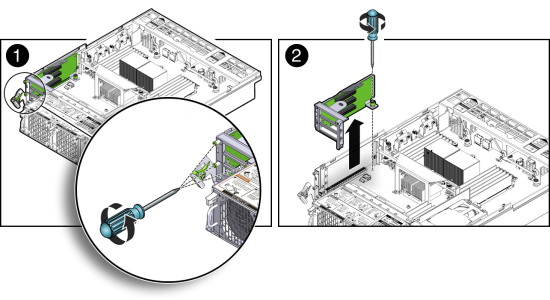
PCIeライザーにPCIeカードを取り付ける手順は、「PCIeカードをPCIeライザーに取り付ける(CRU)」を参照してください。
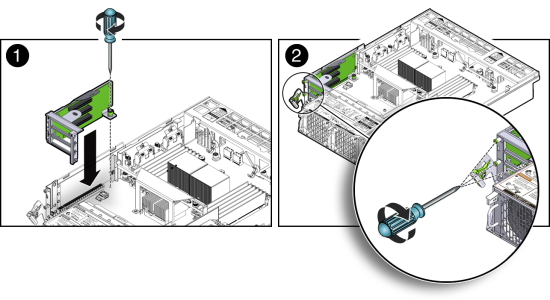
これらのねじには、サーバー・ノードの背面からアクセスします。
「サーバー・ノードの上部カバーの取付け」を参照してください。
「サーバー・ノードのシステム・シャーシへの取付け」を参照してください。
「サーバー・ノードの電源投入」を参照してください。
-> show /SP/faultmgmt
Oracle ILOMにより、既知の障害がすべて表示されます。次に例を示します。
SP/faultmgmt
Targets:
0 (/SYS/MB/RISER)
Properties:
Commands:
cd
show-> set /SYS/MB/RISER clear_fault_action=true Are you sure you want to clear /SYS/MB/RISER (y/n)? y Set 'clear_fault_action' to 'true'